Добавить диск в ProxMox

31-01-2019 20:12 117606
Рассмотрим два варианта добавления физических дисков в гипервизоре Proxmox.
После физического подключения диска к серверу необходимо получить информацию об аппаратной части в Proxmox, а точнее проверить наличие диска (рис.1). Чтобы узнать информацию о всех блочных устройствах воспользуемся командой "lsblk" (рис.2):
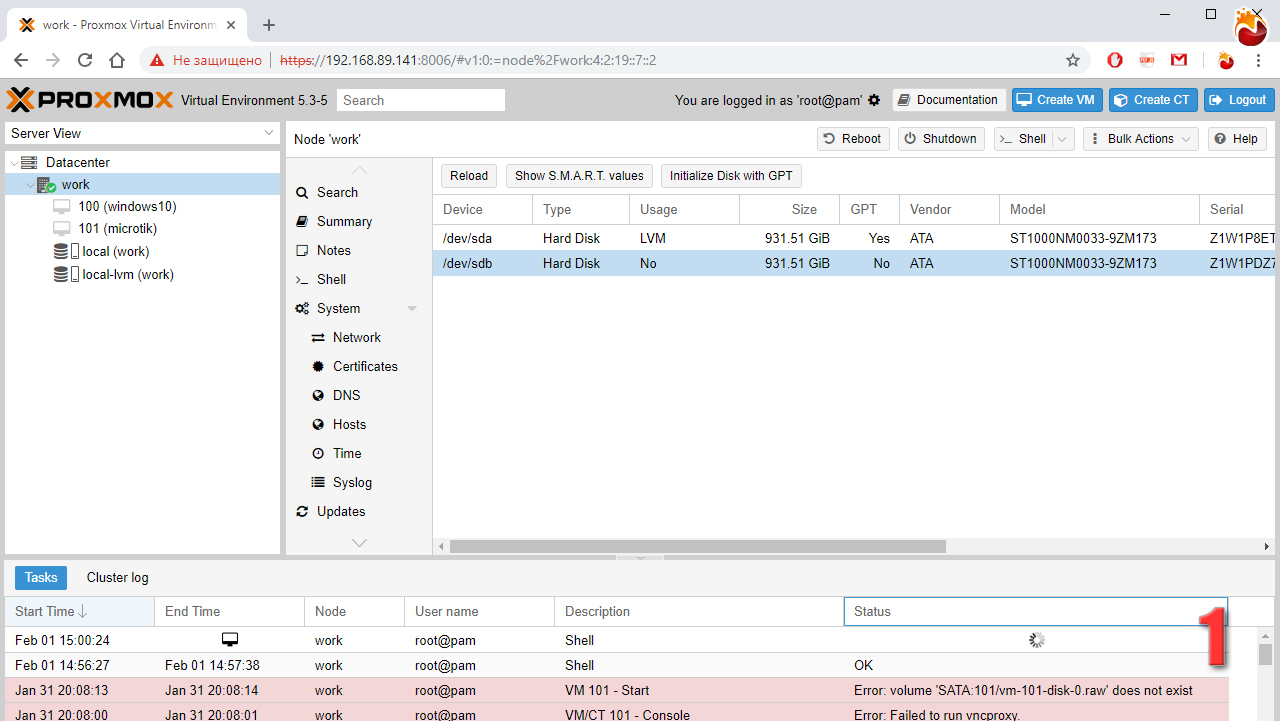
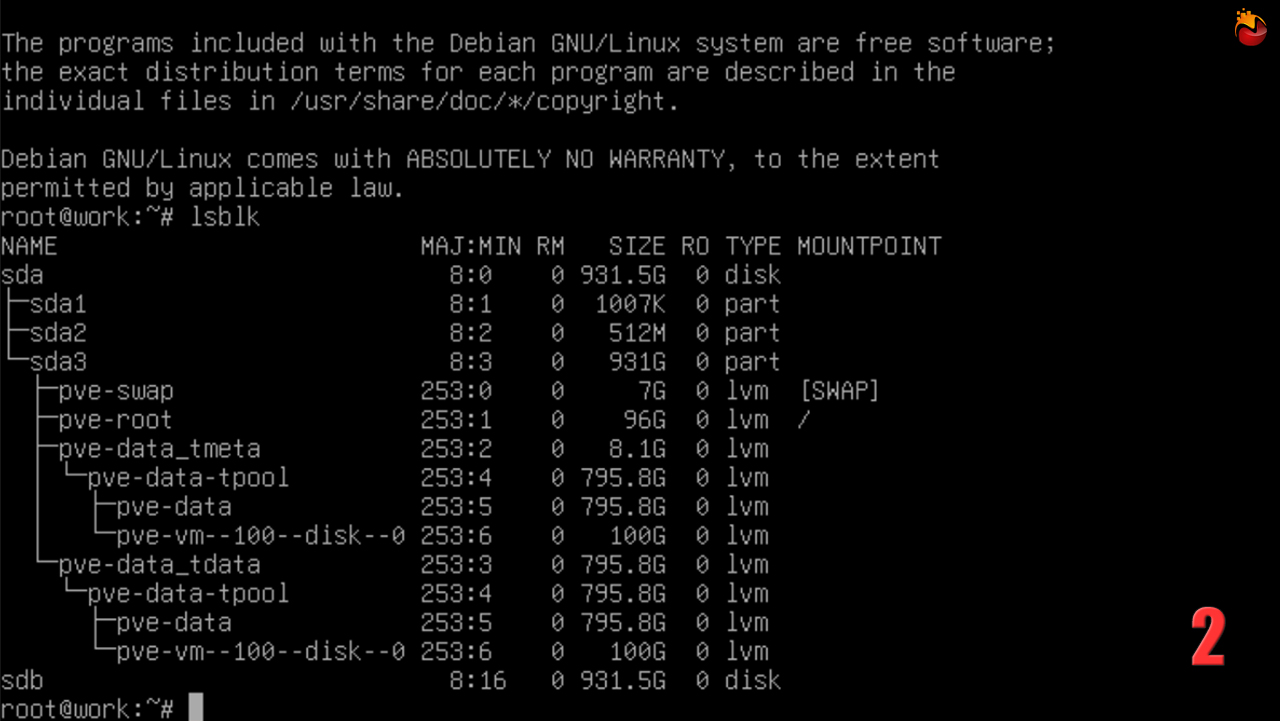
1. Создаем раздел на новом диске (В первый раз будет предложено создать файловую систему gpt):
cfdisk /dev/sdb
> New -> (Выбираем объем раздела) (рис.3)
> Primary - Выбираем тип раздела
> Write -> "yes" - Сохраняем настройки (рис.4)
> Quit
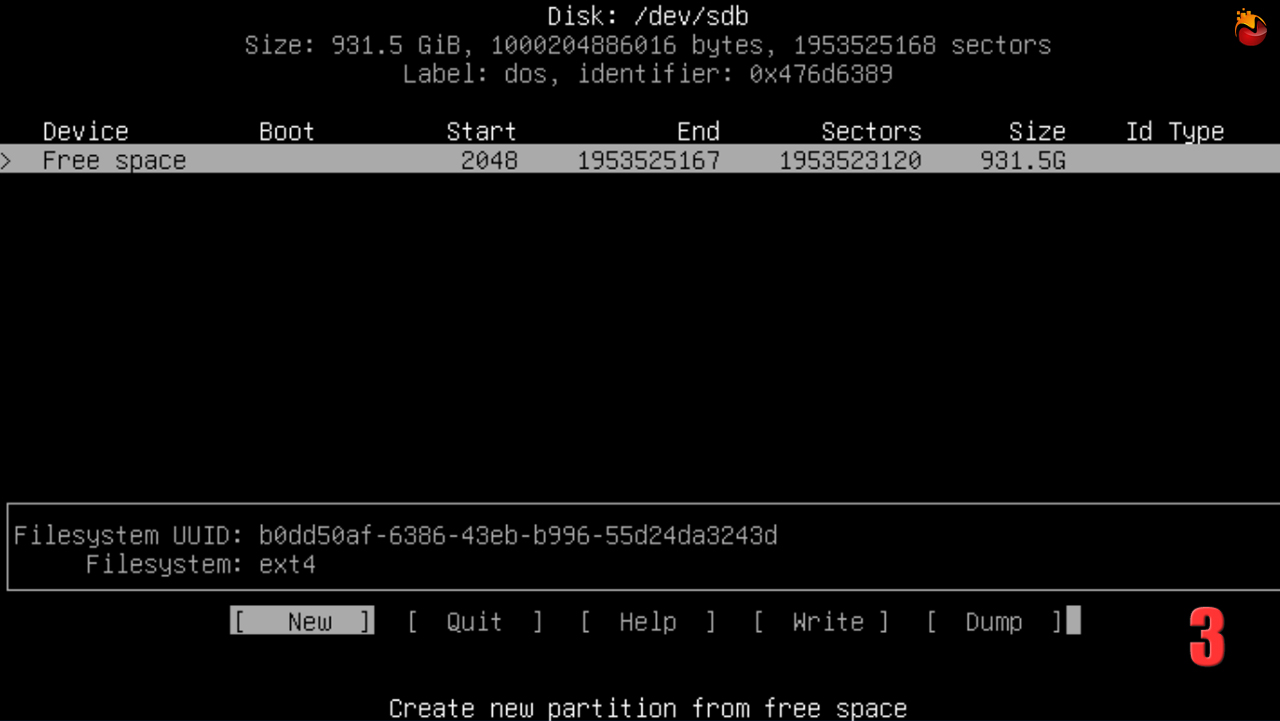

2. Форматируем новый раздел в формат "ext4"
mkfs.ext4 /dev/sdb1
3. Чтобы подключить диск, создадим новую папку (можно задать любое имя папки и точку монтирования, мы выбрали "SATA2"):
mkdir /var/lib/SATA2
mount -t ext4 /dev/sdb1 /var/lib/SATA2/
nano /etc/fstab
/dev/sdb1 /var/lib/SATA2/ ext4 defaults,errors=remount-ro 0 1
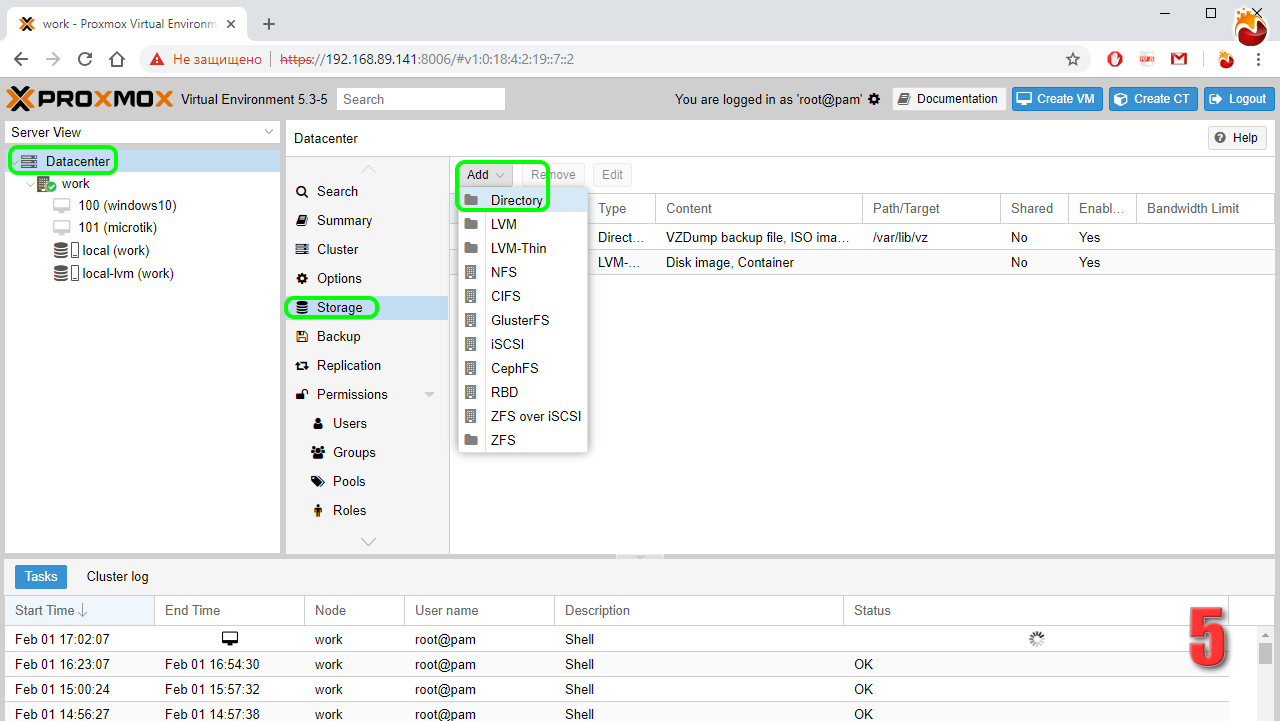
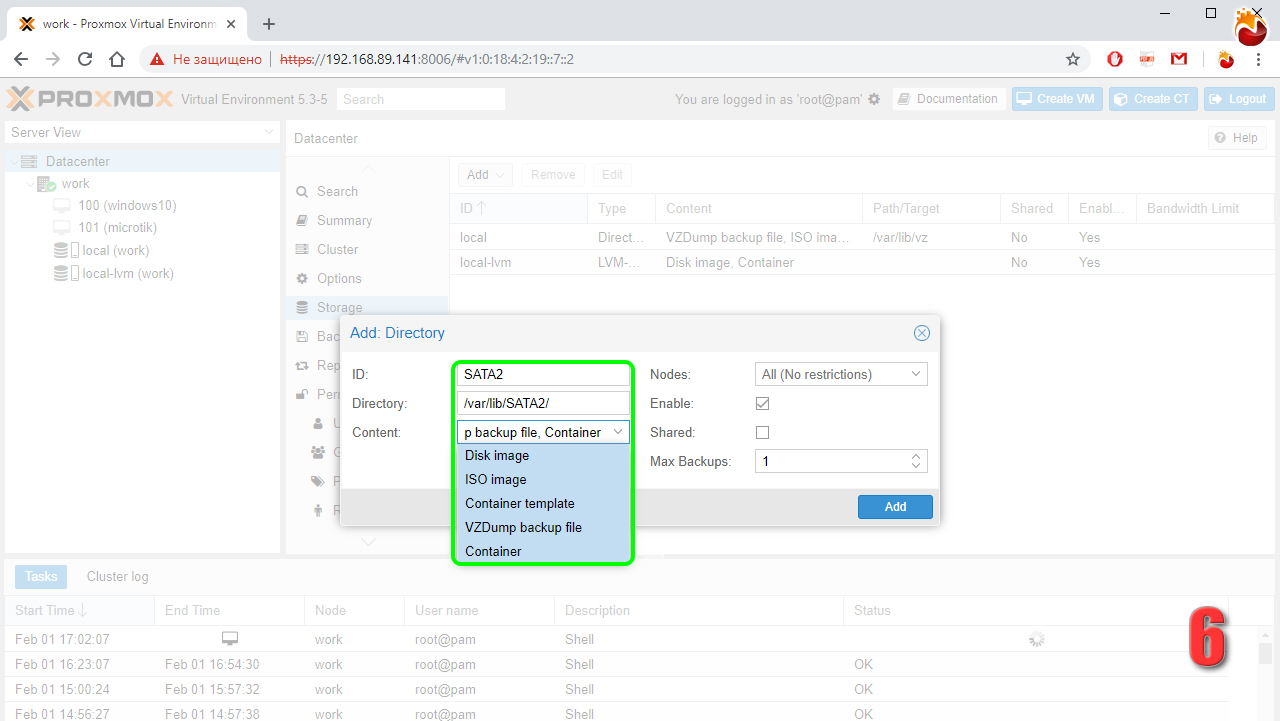
pvcreate /dev/sdb1
vgcreate newdrive /dev/sdb1

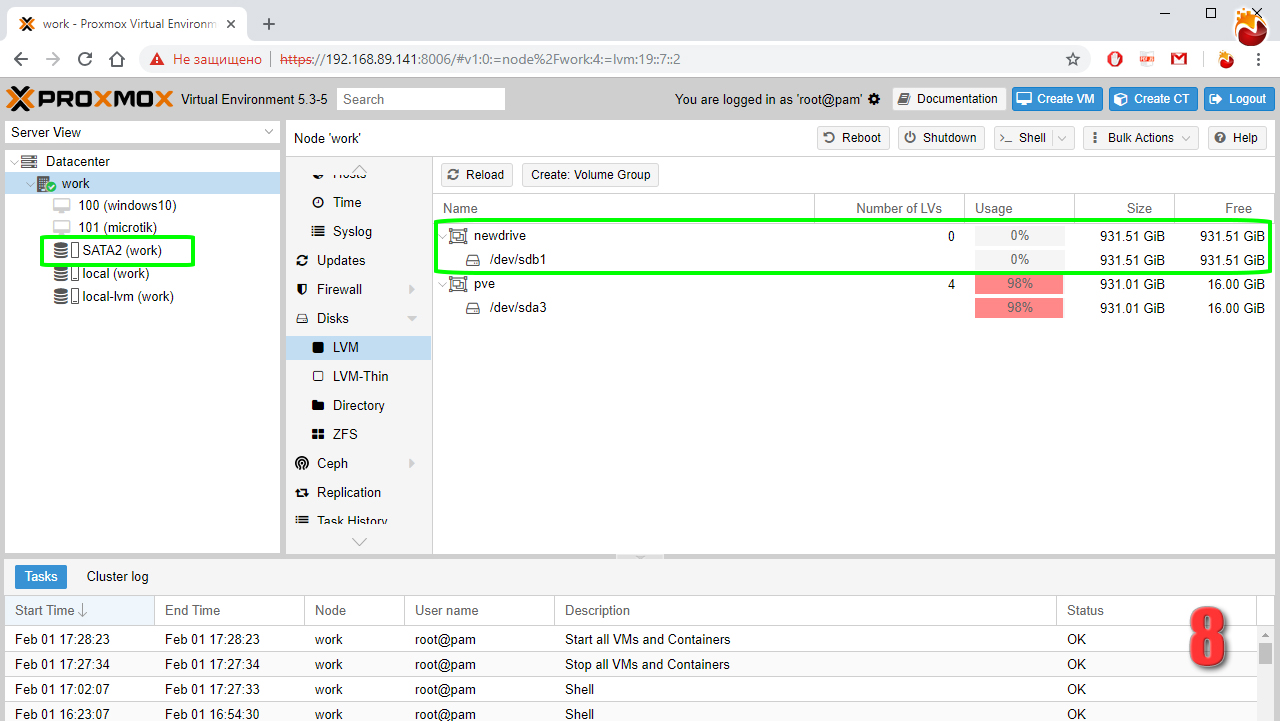
На этом подключение нового диска завершено. Для корректности работы рекомендуется перезагрузить сервер.
Категории
Свежие записи
Организуем офис на тонких клиентах - 13-12-2020
Как удалить локальный LVM в Proxmox - 02-10-2020
Система управления задачами в компании Мультим - 24-09-2020
Работа в виртуальном офисе из любой точки мира - 10-05-2020
Одновременная работа нескольких пользователей на одном компьютере - 06-05-2020